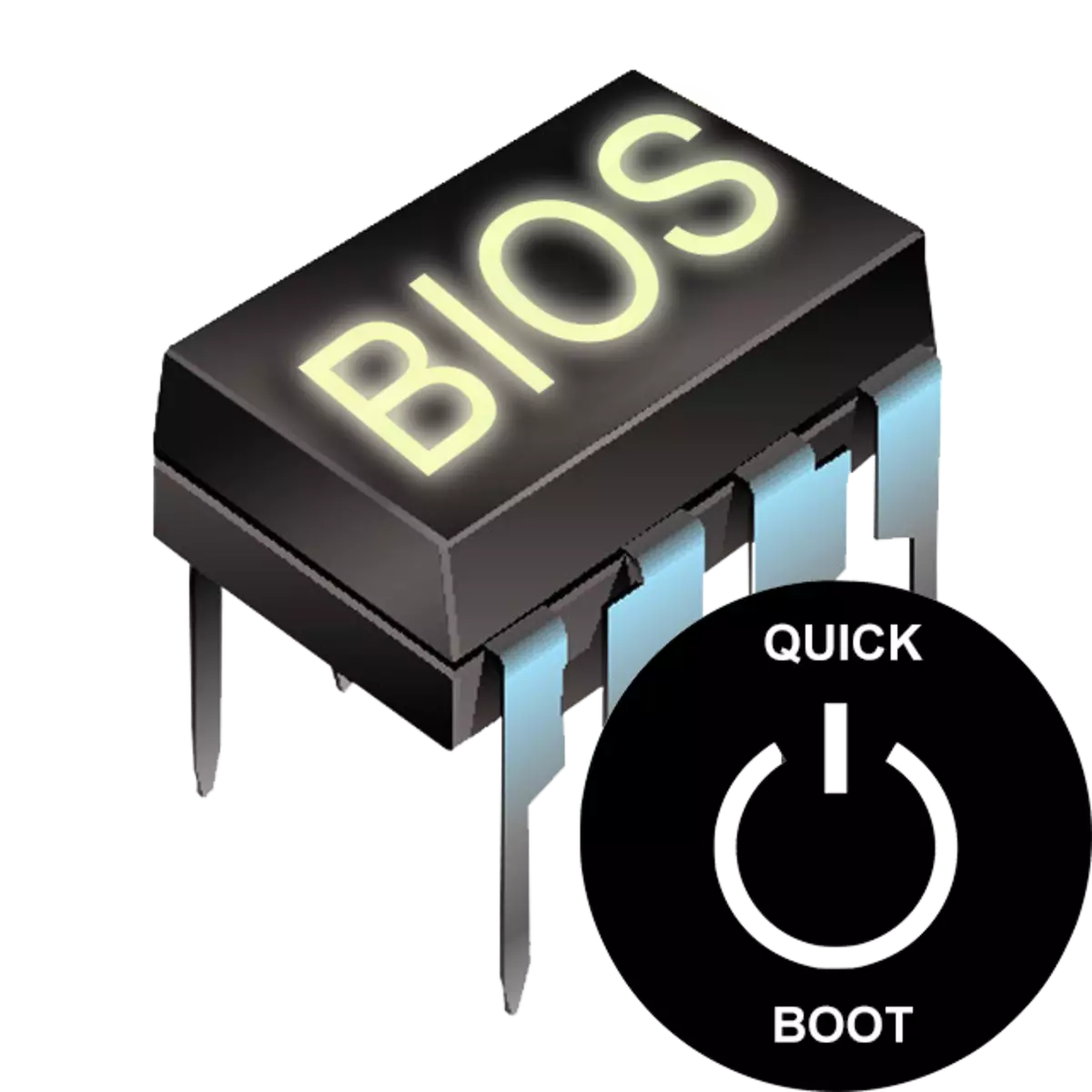
එම හෝ වෙනත් සැකසුම් සඳහා BIOS වෙත ඇතුළු වන බොහෝ පරිශීලකයින් ඉක්මන් ඇරඹුම් හෝ වේගවත් ඇරඹුමක් ලෙස දැකිය හැකිය. පෙරනිමියෙන්, එය අක්රිය කර ඇත (අක්රීය අගය). මෙම පැටවීමේ පරාමිතිය කුමක්ද සහ එය බලපාන්නේ කුමක් ද?
පැවරීම BIOS හි "ඉක්මන් ඇරඹුම්" / "වේගවත් ඇරඹීම"
මෙම පරාමිතියෙහි මාතෘකාවෙන්, එය පරිගණක පැටවීමේ ත්වරණය ත්වරණය සමඟ සම්බන්ධ වී ඇති බව පැහැදිලි වේ. නමුත් පරිගණකයේ ආරම්භය අඩුවීමට එළඹෙන දේවල වියදමින්?
ඉක්මන් ඇරඹුම් හෝ වේගවත් ඇරඹුම් පරාමිතිය තැපැල් තිරය පසු කිරීමෙන් බාගත කිරීම වඩාත් ඉක්මණින් බාගත කරන්න. Post (බලය-ස්වයං පරීක්ෂණය) යනු පරිගණක දෘඩාංගයක ස්වයං පරීක්ෂණයකි, සක්රිය වූ විට ආරම්භ විය.
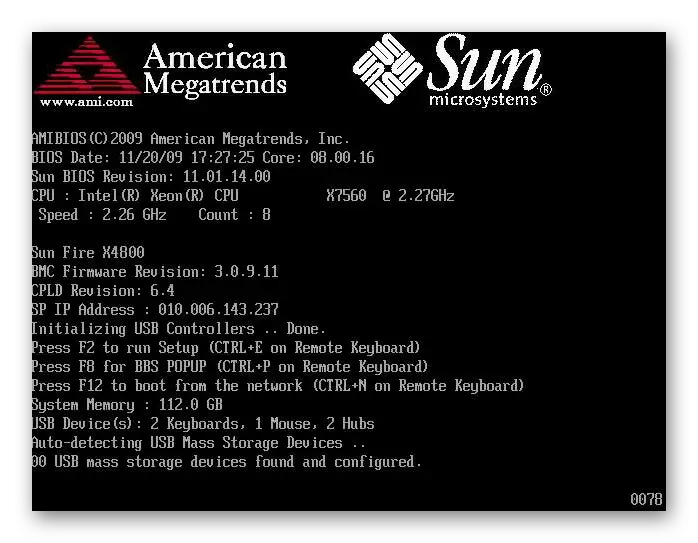
ටෙස්ට් දුසිම් භාගයකට වඩා වැඩි කාලයක් වරකට සිදු කරනු ලැබේ, සහ කිසියම් ගැටළුවක් ඇති වුවහොත්, සුදුසු දැනුම්දීම තිරයේ දිස්වේ. පෝස්ට් විසන්ධි වූ විට, සමහර BIOS විසින් පවත්වනු ලබන පරීක්ෂණ ගණන අඩු කරන අතර සමහර ඒවා ස්වයං පරීක්ෂණය මගින් විසන්ධි වේ.
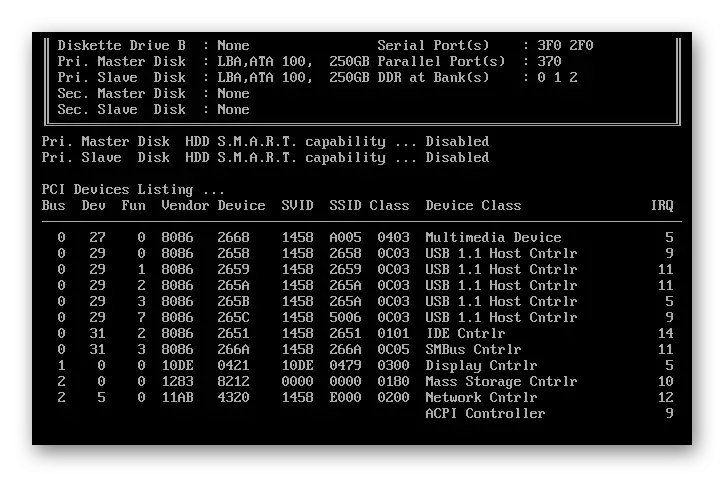
BIOS පරාමිතියක් ඇති බව කරුණාවෙන් සලකන්න නිහ quiet බූට් >, ලාංඡනය නිෂ්පාදකයා වැනි පරිගණකයක් පූරණය කිරීමේදී අක්රියව පවතී. උපාංගයේ වේගයෙන්, එය බලපාන්නේ නැත. මෙම පරාමිතීන් පටලවා නොගන්න.
වේගයෙන් පැටවීම ඇතුළත් කිරීම වටී
පෝස්ට් සාමාන්යයෙන් පරිගණකයක් සඳහා වැදගත් බැවින්, පරිගණක පැටවීම වේගවත් කිරීම සඳහා එය අක්රිය කළ යුතුද යන්න පිළිබඳ ප්රශ්නයට හේතුව එයට පිළිතුරු සපයයි.බොහෝ අවස්ථාවන්හීදී, එකම පළාත් වින්යාසයේ වසර ගණනාවක් තිස්සේ වැඩ කරන බැවින් නිරන්තර රෝග නිර්ණයෙන් කිසිදු කරුණක් නොමැත. මේ හේතුව නිසා, සංරචක මෑතදී වෙනස් කර නොමැති නම් සහ අසාර්ථකත්වයකින් තොරව සෑම දෙයක්ම වෙනස් වී ඇත්නම්, "ඉක්මන් ඇරඹීම" / "වේගවත් ඇරඹුම" සක්රීය කළ හැකිය. නව පරිගණකවල හිමිකරුවන් හෝ තනි සංරචකවල හිමිකරුවන් (විශේෂයෙන් බල සැපයුම) මෙන්ම වරින් වර අසමත්වීම් සහ දෝෂ අතරතුර, එය නිර්දේශ නොකරයි.
BIOS හි ඉක්මන් බාගැනීමක් සක්රීය කරන්න
ඔබගේ ක්රියාවන් ගැන විශ්වාසයෙන්, පරිගණකයක ඉක්මන් ආරම්භයක් මඟින් ඉතා වේගවත් විය හැකිය, අනුරූප පරාමිතියෙහි වටිනාකම වෙනස් කළ හැකිය. එය කළ හැකි ආකාරය සලකා බලන්න.
- ඔබ පරිගණකය සක්රිය / නැවත ආරම්භ කරන විට, BIOS වෙත යන්න.
- "ඇරඹුම්" ටැබය ක්ලික් කර වේගවත් ඇරඹුම් පරාමිතිය සොයා ගන්න. එය මත ක්ලික් කර "සක්රීය" සඳහා අගය මාරු කරන්න.
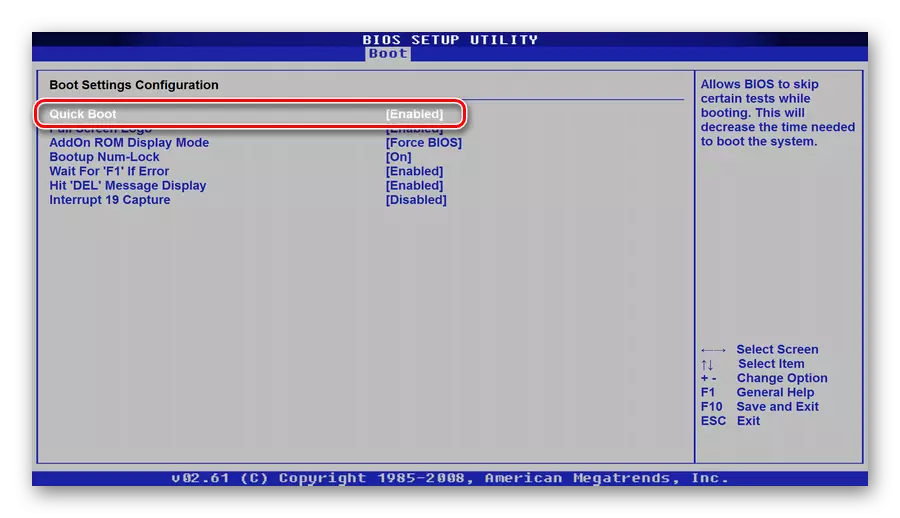
සම්මානයෙන් එය BIOS හි තවත් ටැබ් එකක - "උසස් ජෛව විශේෂාංග" හි තවත් ටැබ් එකක වේ.
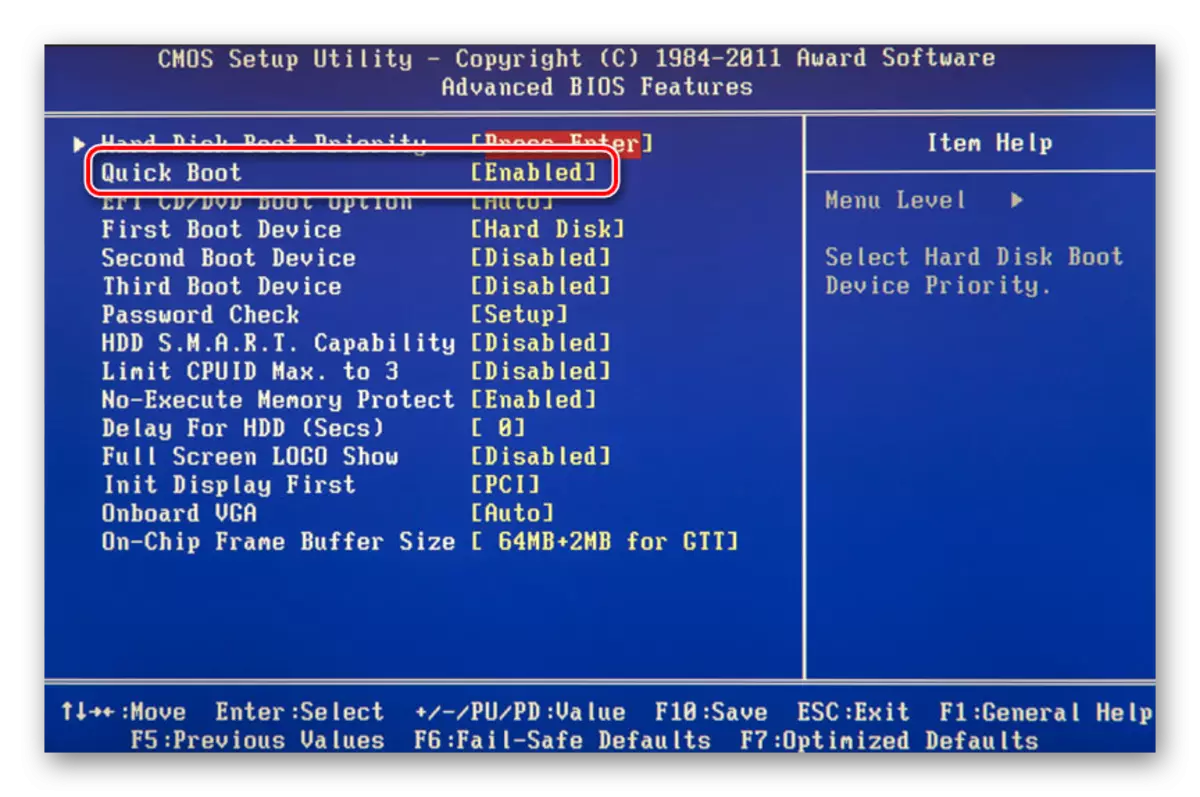
සමහර අවස්ථාවල, පරාමිතිය වෙනත් ටැබ්වල පිහිටා ඇති අතර විකල්ප නමක් සමඟ සිටින්න:
- ඉක්මන් ඇරඹුම;
- "සුපර්බූට්";
- "ඉක්මන් ආරම්භ කිරීම";
- "ඉන්ටෙල් වේගවත් බයෝස් ඇරඹීම";
- ස්වයං පරීක්ෂණය පිළිබඳ ඉක්මන් බලය.
Uefi දේවල් සමඟ ටිකක් වෙනස් ය:
- අසූස්: "ඇරඹුම්"> "ඇරඹුම් වින්යාසය"> "" වේගවත් ඇරඹුම් ">" සක්රීය කර ඇත ";
- MSI: "සැකසීම්"> ""> ""> "" ""> ""> "වින්ඩෝස් ඕඑස් වින්යාසය"> "සක්රීය කර ඇත";
- ගිගාබයිට්: "BIOS විශේෂාංග"> "වේගවත් ඇරඹුම්"> "සක්රීය කර ඇත".
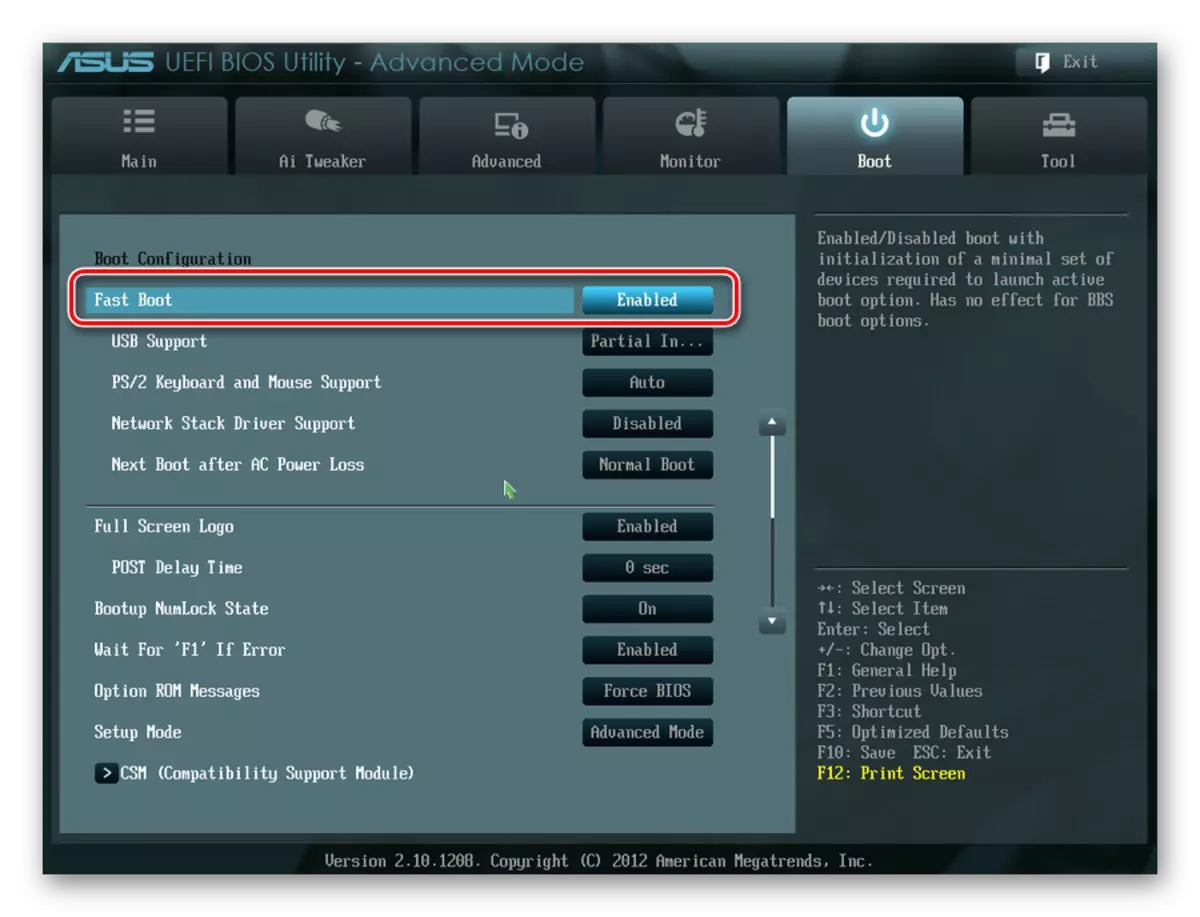
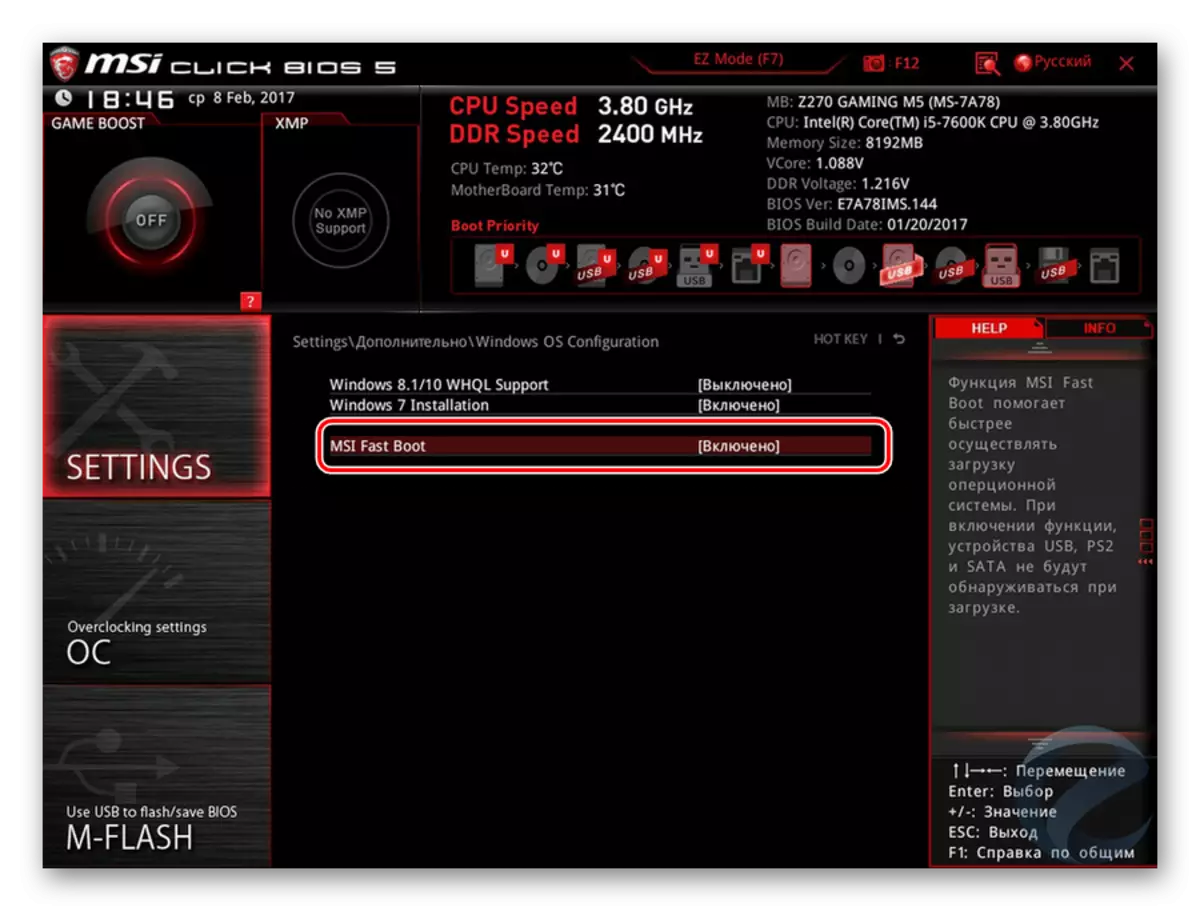
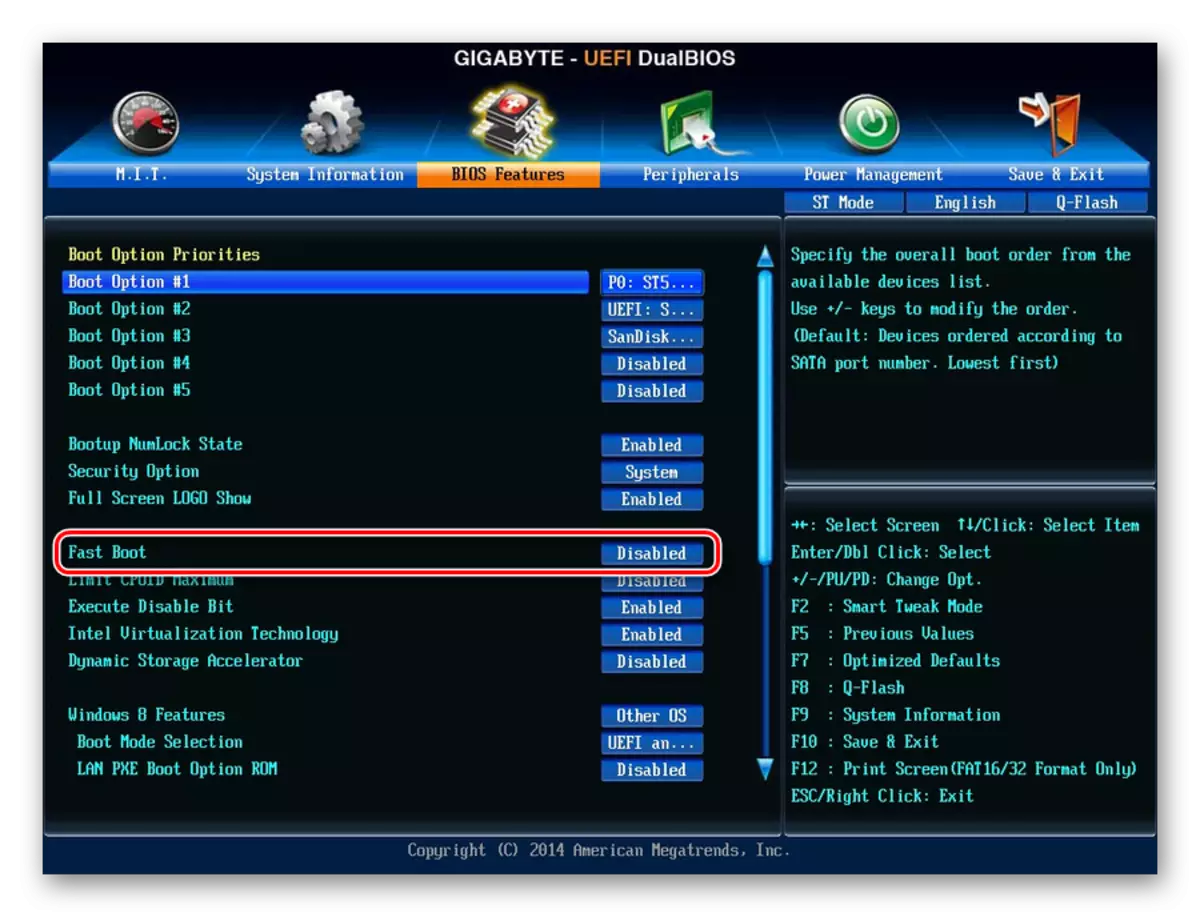
නිදසුනක් වශයෙන්, වෙනත් UEFI හි, පරාමිතියාගේ පිහිටීම ඉහත උදාහරණවලට සමාන වේ.
- සැකසුම් සුරැකීමට F10 ඔබන්න සහ BIOS වෙතින් පිටවීම. "Y" ("ඔව්") අගය තේරීමෙන් ප්රතිදානය තහවුරු කරන්න.
තව දුරටත් කියවන්න: පරිගණකයේ BIOS වෙත පිවිසෙන්නේ කෙසේද?
දැන් ඔබ දන්නවා ඉක්මන් ඇරඹුම් පරාමිතිය / වේගවත් ඇරඹුම නියෝජනය කරන බව. එහි විසන්ධි කිරීම සඳහා පරිස්සම් වන්න, "ආබාධිත" සිට දක්වා වටිනාකම නැවත වෙනස් කිරීමෙන් ඕනෑම වේලාවක එය ඕනෑම වේලාවක එකම ආකාරයකින් ඇතුළත් කළ හැකි බව සැලකිල්ලට ගන්න. ප්රොවින්කරණ කාලය පවා ක්රියාත්මක කිරීමේදී පරිගණකයේ දෘඩාංග අංගයක් යාවත්කාලීන කිරීමේදී හෝ පැහැදිලි කළ නොහැකි දෝෂ ඇතිවීමත් සමඟ මෙය කළ යුතුය.
